価格設定マトリックスの管理
この例では、顧客リージョン属性の値に従って価格設定ルールに調整を追加できるように、事前定義済の価格設定マトリックスを変更します。
|
顧客リージョン |
修正 |
|---|---|
|
北部 |
10%割引 |
|
South |
0%割引 |
|
East |
5%割引 |
|
West |
15%割引 |
顧客リージョンは条件であり、調整タイプ「%割引」および調整金額が結果です。 たとえば、顧客リージョンにNorthが含まれている場合は、価格を10%削減します。
まとめです。
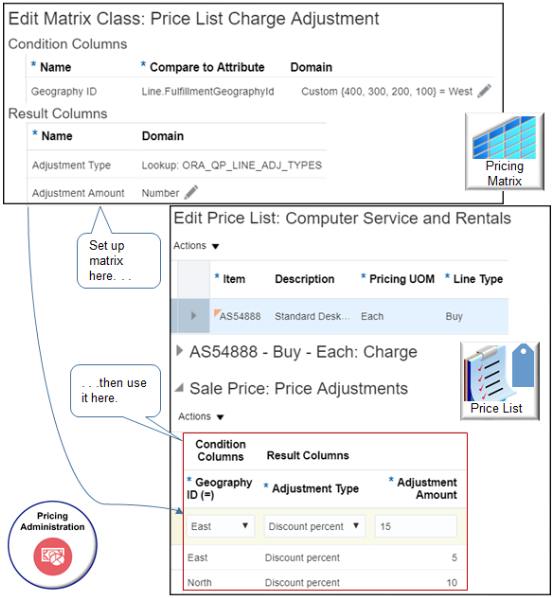
このトピックではサンプル値を使用します。 ビジネス要件によっては、別の値が必要になる場合があります。
マトリックス・クラスを管理します。
-
条件列を設定します。
-
設定をテストします。
条件列の設定
-
概要ページで、「タスク」>「マトリックス区分の管理」をクリックします。
-
「マトリックス区分の管理」ページで、「価格表手数料修正」をクリックします。
事前定義済の価格表手数料調整マトリックス区分を変更できます。 価格表に追加する価格設定マトリックスに指定できる条件と結果を決定します。 Oracle Pricingには、多数のマトリックス区分が事前定義されています。 保守を削減するには、新しいマトリックス区分を作成するのではなく、ビジネス要件にあわせて事前定義済マトリックス区分を変更します。
-
「マトリックス・クラスの編集」ページで、属性を確認します。
属性
説明
サービス
サービス・マッピングが参照するサービスを指定します。 詳細は、「サービス・マッピング、価格設定アルゴリズムおよびマトリックスの連携方法」を参照してください。
公開
Oracle Pricing以外のアプリケーションでマトリックス区分を使用できるようにします。
有効日使用可能
マトリックス区分を使用する価格設定ルールに開始日と終了日の指定を許可します。 「有効日使用可能」オプションにチェック・マークを追加すると、価格設定ルールを表示する価格設定の管理のページにルール開始日列とルール終了日列が表示され、ルールにこれらの日付を設定できます。 チェック・マークを追加しない場合、これらの日付は設定できず、手動で削除するまでルールは常に有効になります。
新しい列を追加可能
価格設定ルールに新しい列を追加できます。
-
条件列領域と結果列領域をスキャンします。
これらの領域によって、価格設定マトリックスの追加時に調整マトリックスに表示される条件と結果が決まります。 このマトリックスの例を確認します。 詳細は、「価格設定ルールの価格の調整」を参照してください。
-
条件列領域で、「処理」>「行の追加」をクリックし、値を設定します。
属性
値
名前
地理ID
ソース・コード名
GeographyID
比較
=
属性との比較
価格設定で検証する属性を選択して、条件がtrueかどうかを判断します。 この例では、Line.FulfillmentGeographyIdを選択します。
たとえば、Oracle Order Managementの販売オーダーに、オーダー明細にFulfillmentGeographyId属性の値を格納する属性が含まれているとします。 実行時に、地理IDがFulfillmentGeographyIdに含まれる値と等しい場合、Pricingは調整マトリックスで指定された結果を適用します。
必須
空のままにします。
チェック・マークを追加する場合は、価格設定管理で価格設定ルールを作成するときに、属性との比較で選択した属性の値を指定する必要があります。
NULLを許可
空のままにします
チェック・マークを追加した場合、価格設定管理で設定中にマトリックスを使用する際に、この属性に値を指定する必要はありません。 空の値またはデータベース内の文字列
Nullを使用できます。NULLはワイルドカードです
空のままにします。
チェック・マークを追加した場合。
-
NULLはワイルドカードです。 価格設定により、ユーザーは実行時に属性に値を指定でき、価格設定では比較時にその値が使用されます。
-
Nullの許可とNullの許可はワイルドカード、価格設定では値なしまたは任意の値が許可されます。
-
-
ドメインを設定します。
-
追加した行のドメイン列で、「ドメインの編集」をクリックします。
-
「列ドメイン値の編集」ダイアログで、値を設定します。
属性
値
ドメイン・タイプ
カスタム
データ型
テキスト
デフォルト値
この例では、
Westと入力します。価格設定では、価格設定マトリックスの条件列に入力した値がデフォルトで表示されます。
デフォルト値は固定値です
空のままにします。
チェック・マークを追加した場合、価格設定では価格設定マトリックスのデフォルト値を変更できません。
-
「行の追加」を4回クリックし、値を追加します。
ドメイン値
表示値
100
北部
200
South
300
East
400
West
-
「OK > 保存」をクリックします。
-
設定のテスト
-
価格表を作成し、品目AS54888を追加します。
「価格リスト」に品目を追加セクションの上で、「価格表の管理」で説明されているステップを実行しますが、承認はクリックしないでください。
-
「価格表の編集」ページのAS54888「各料金の購入」領域で、「料金の作成」の横にある「下向き矢印」をクリックし、「価格調整マトリックスの作成」をクリックします。
-
「価格調整マトリックスの作成」ダイアログで、「地理ID」にチェック・マークを追加し、OKをクリックします。
-
販売価格: 価格調整領域で、これらの行を追加します。
地理ID
調整タイプ
調整額
北部
割引率
10
East
割引率
5
West
割引率
15
-
「保存」>「承認」をクリックします。